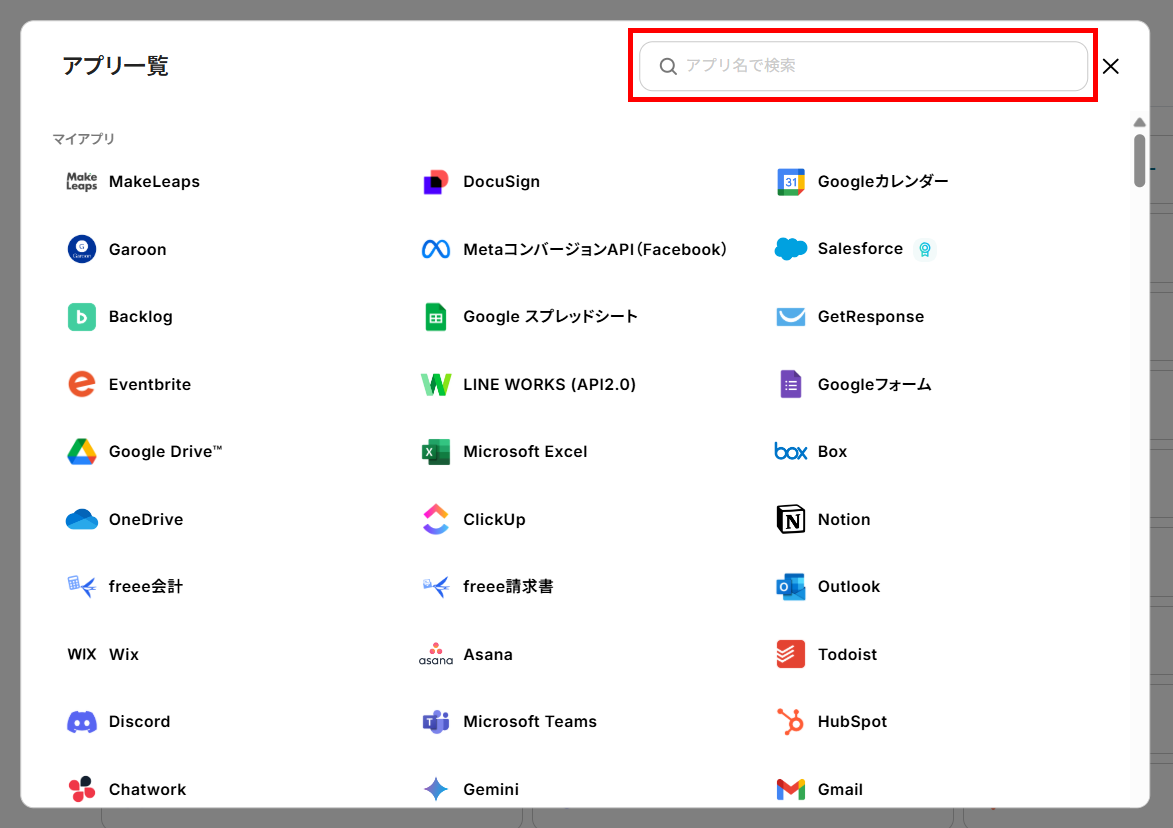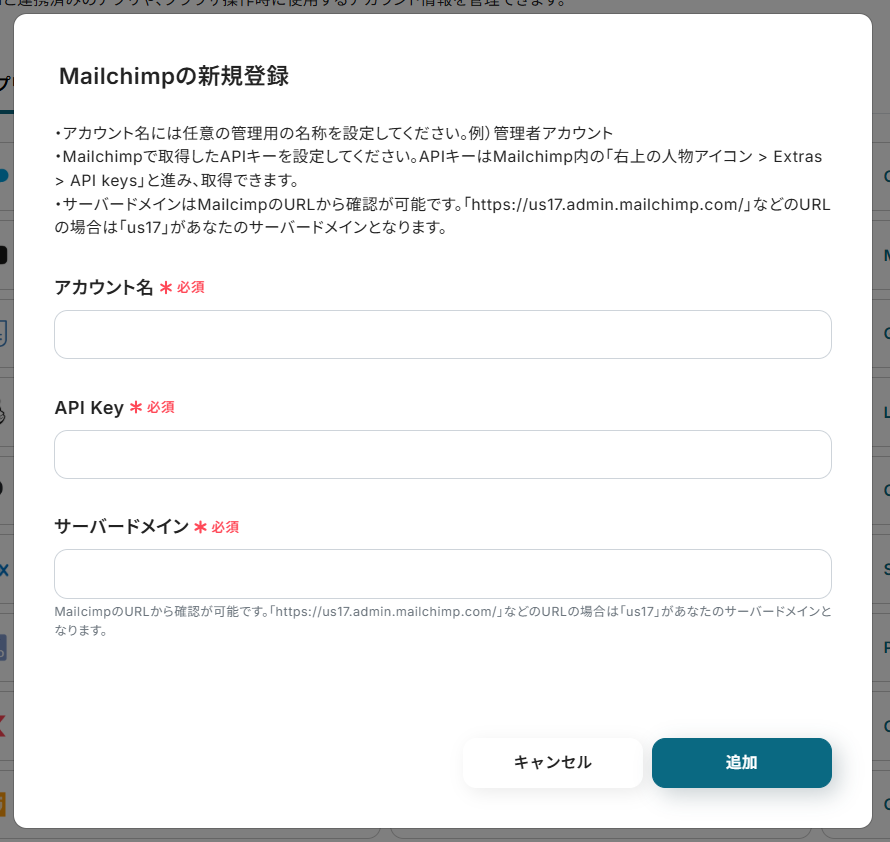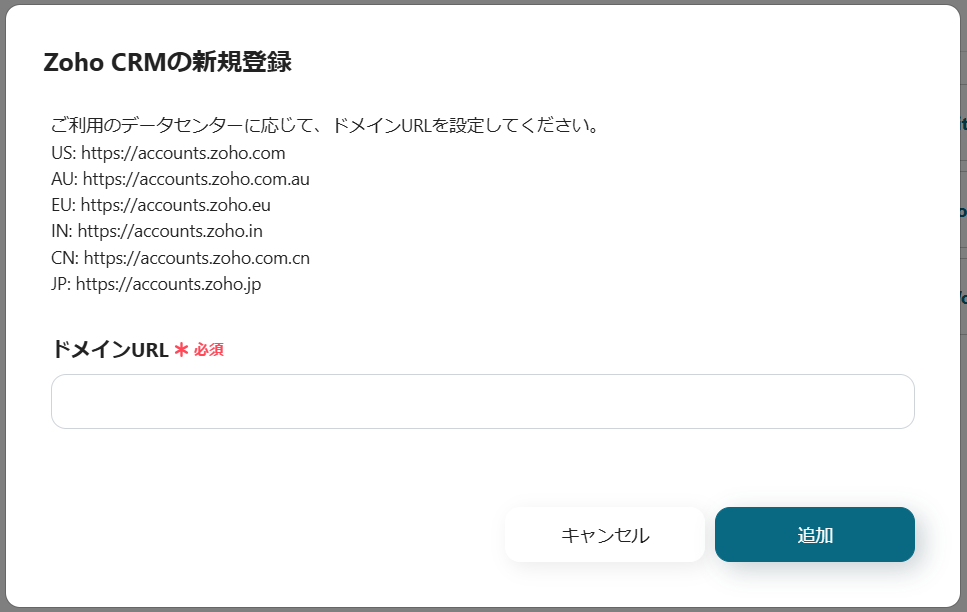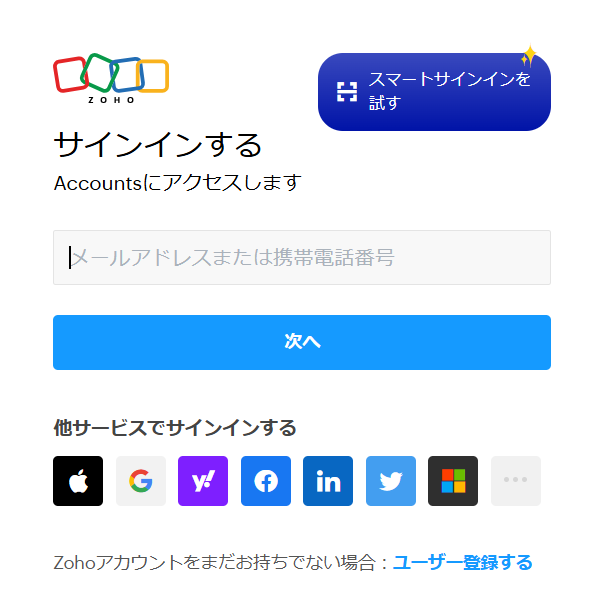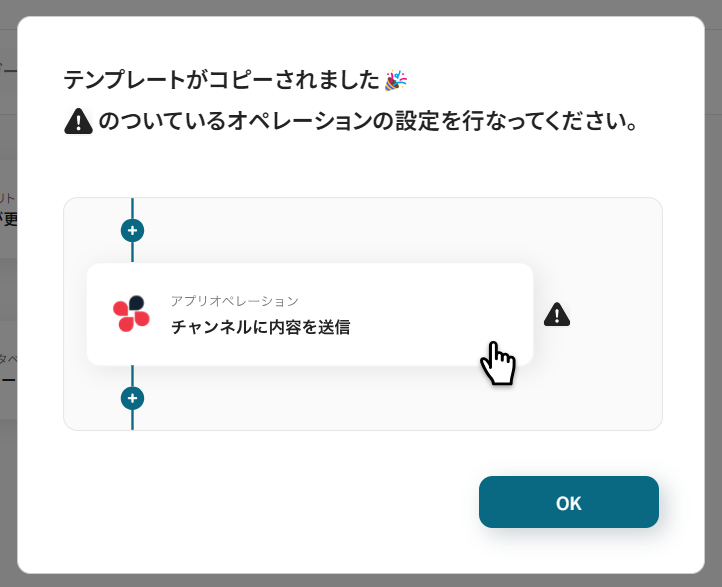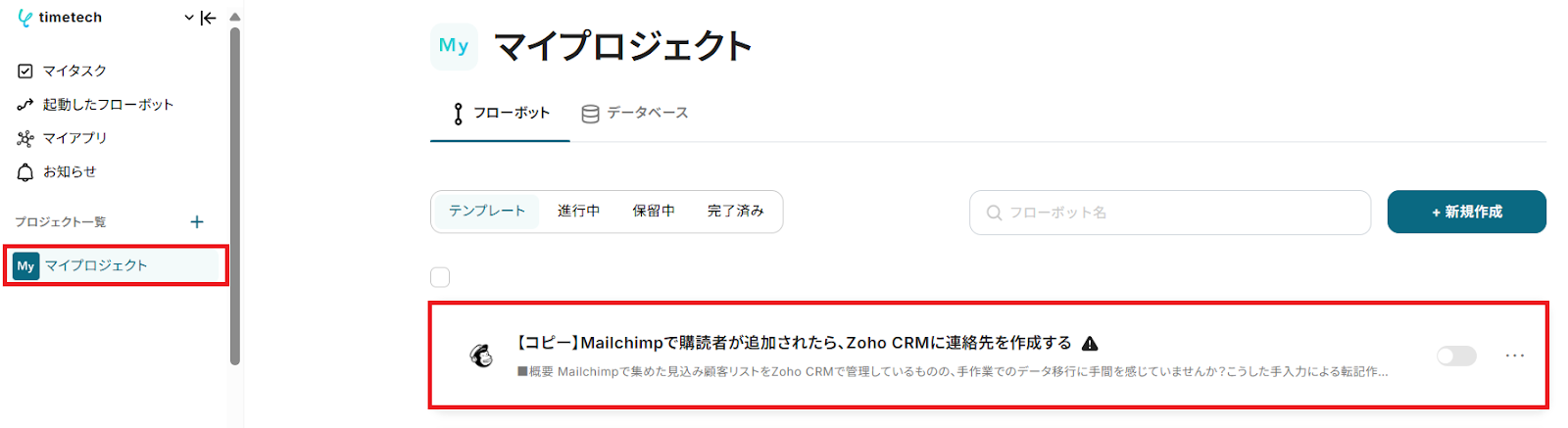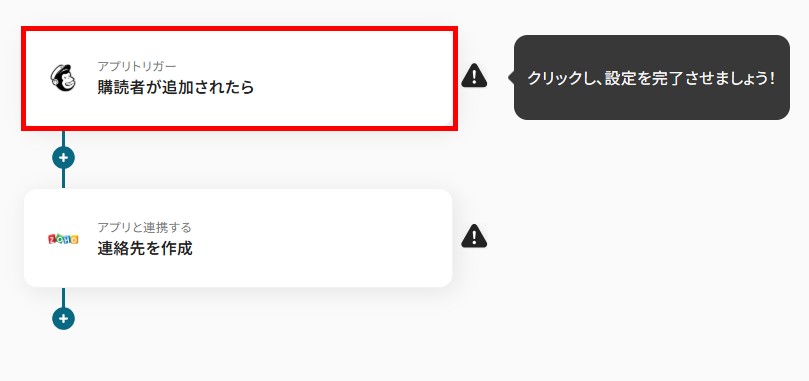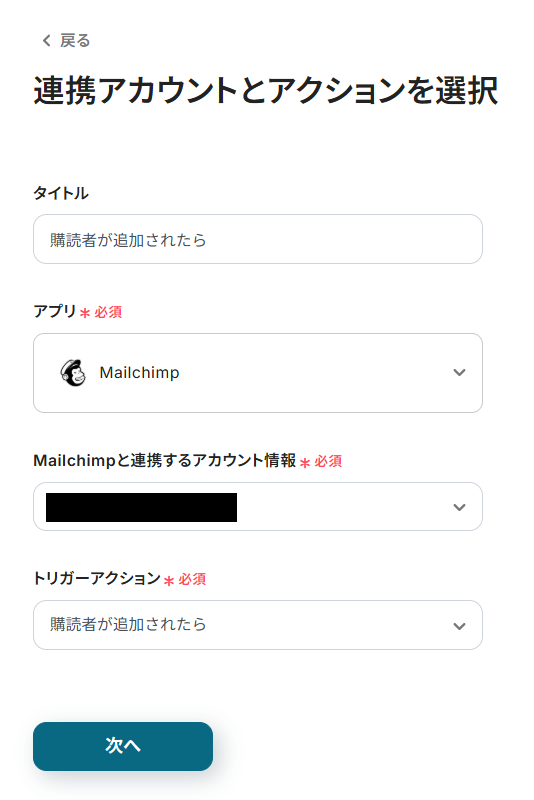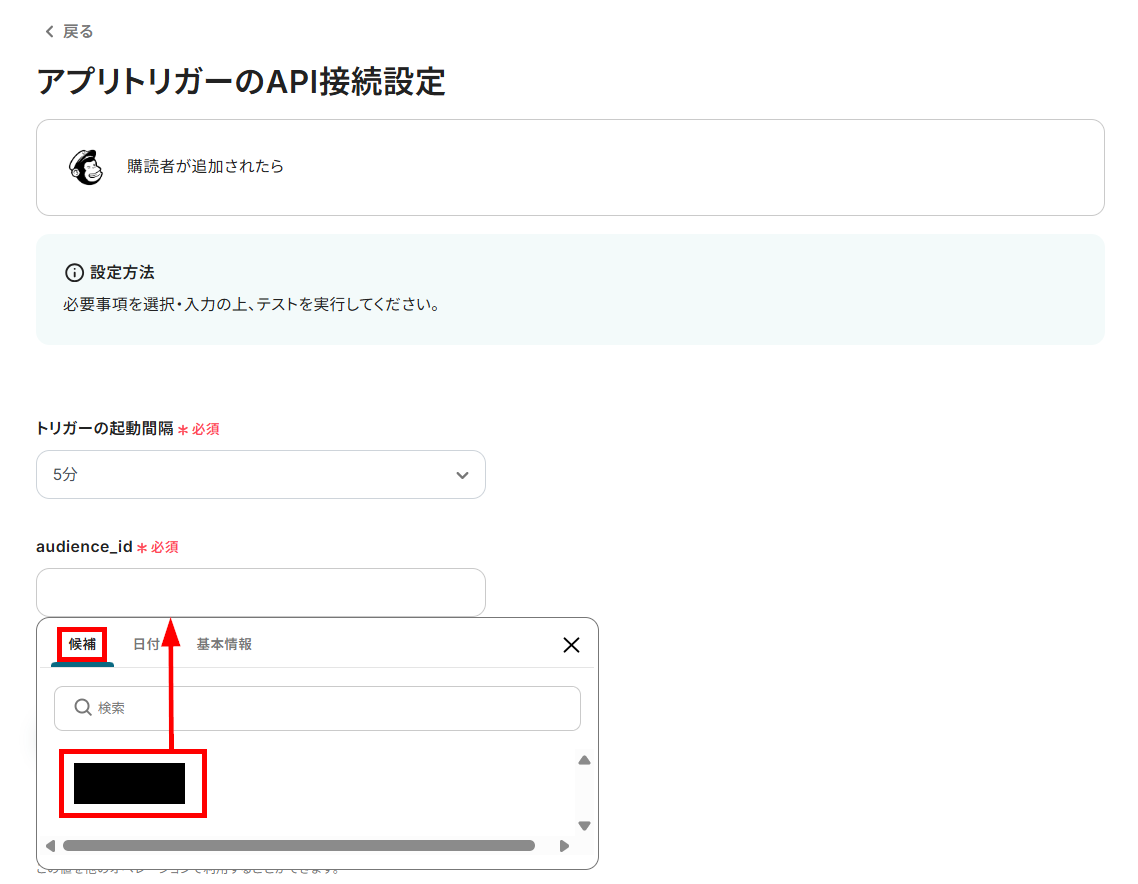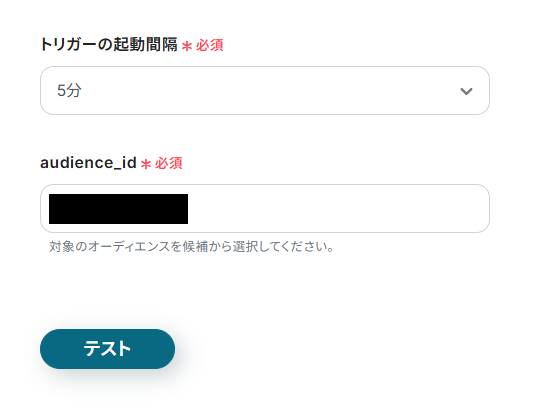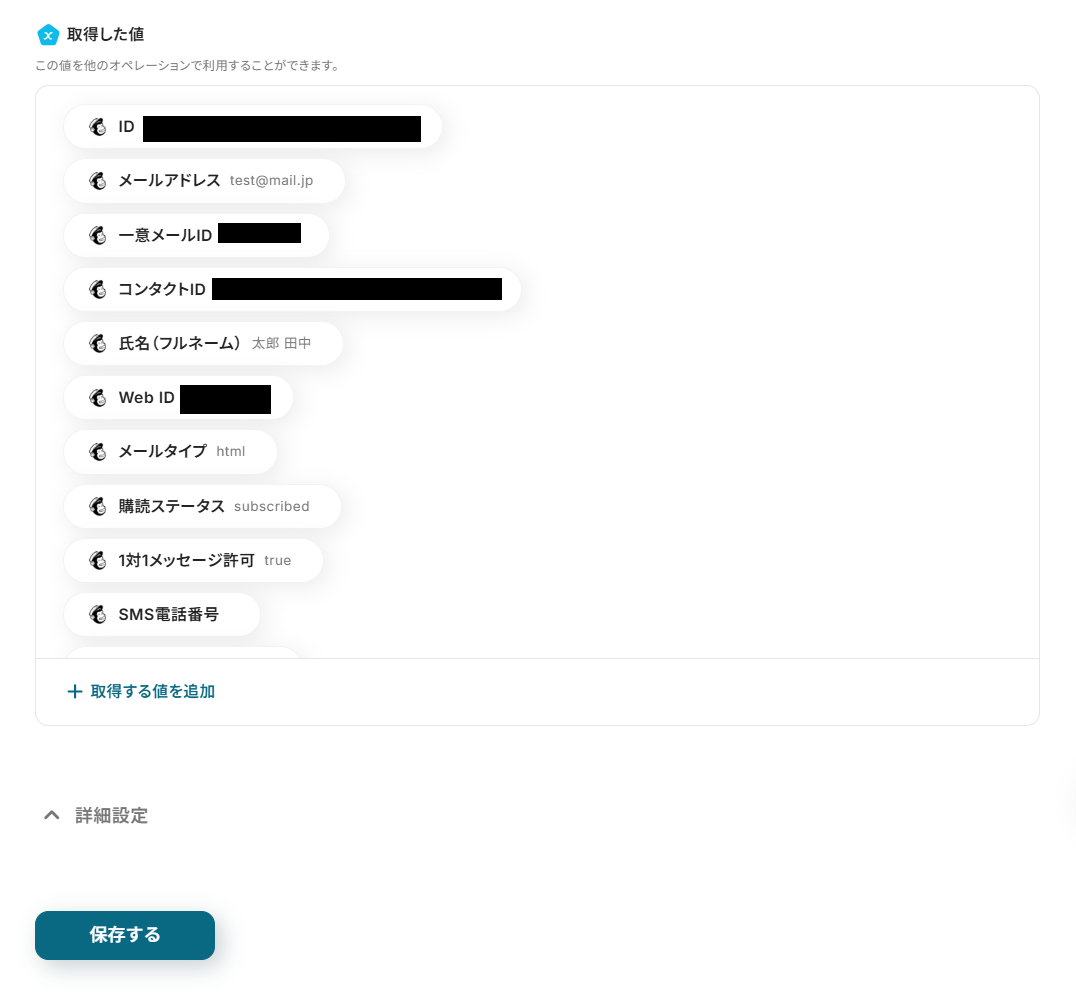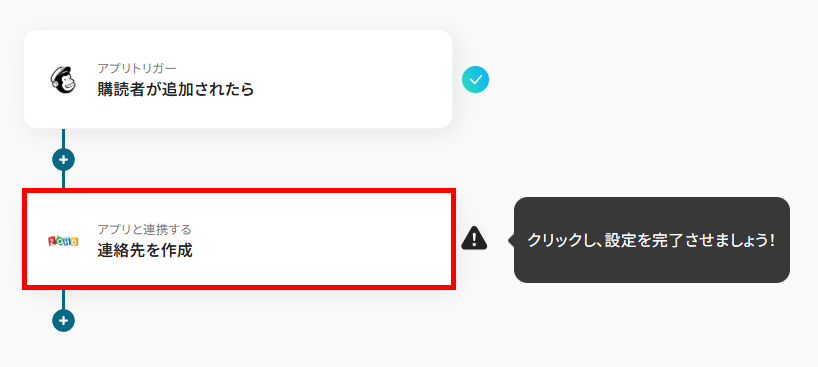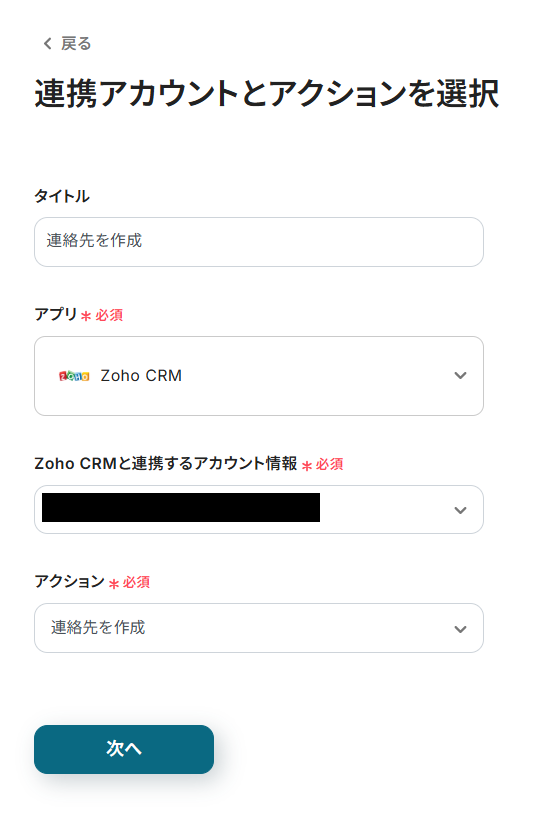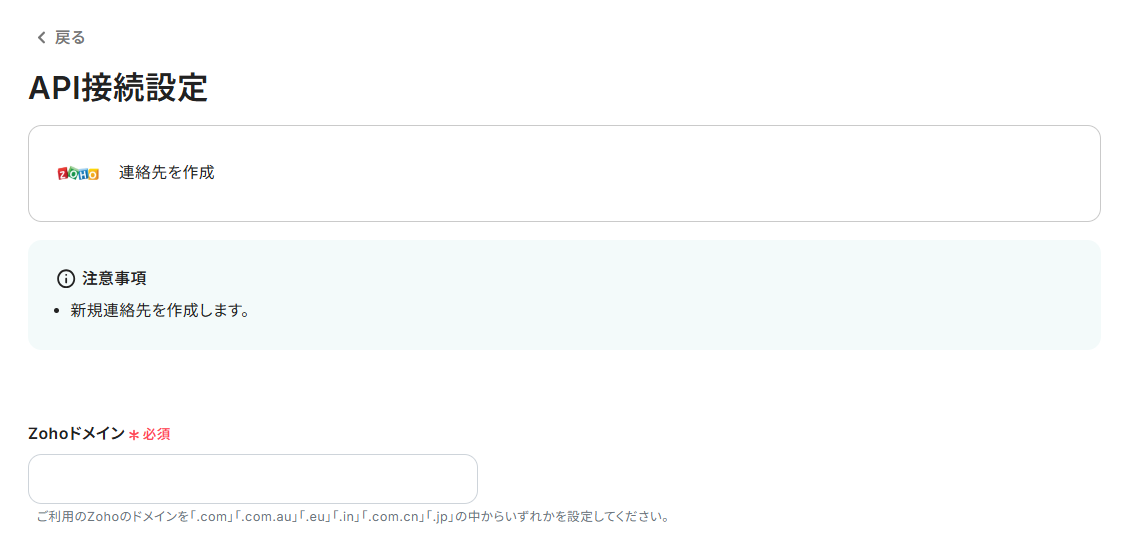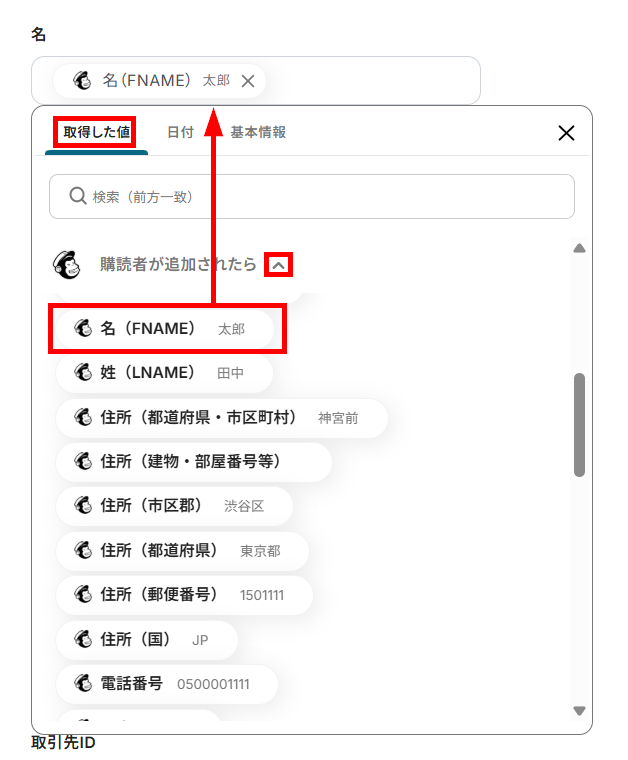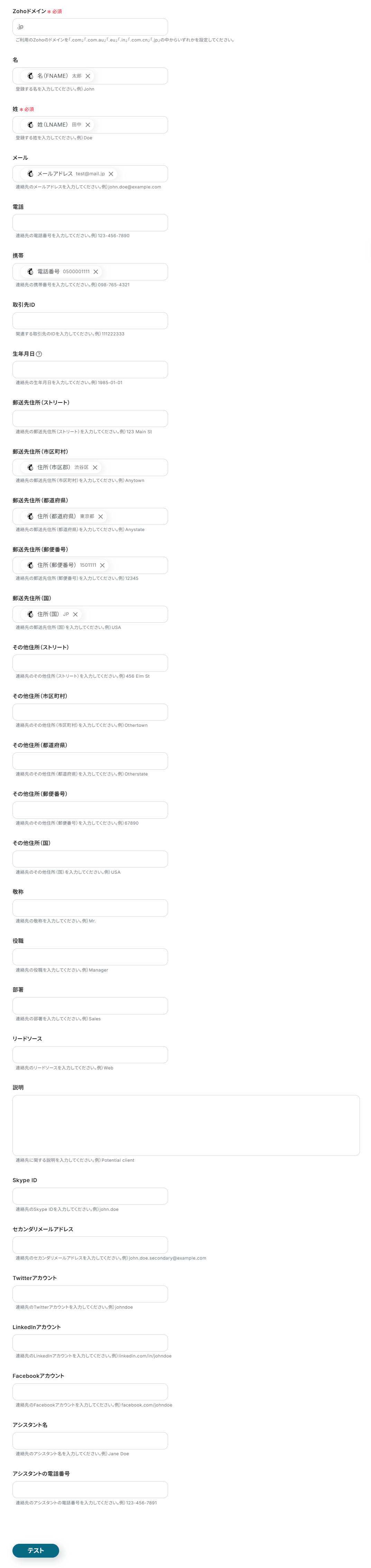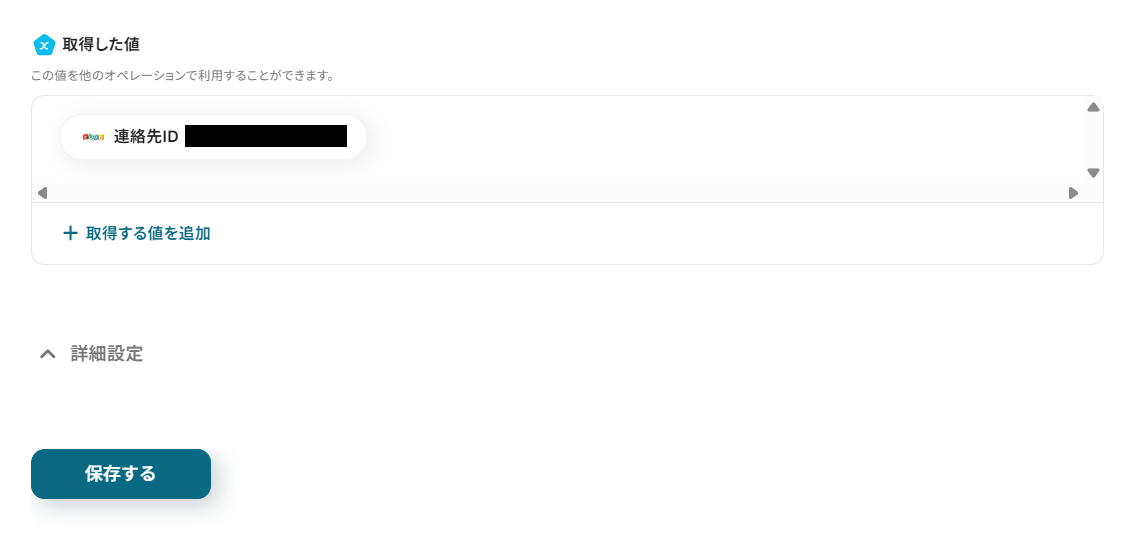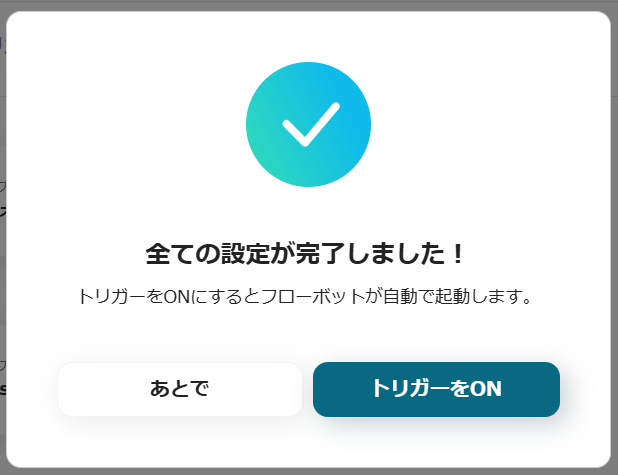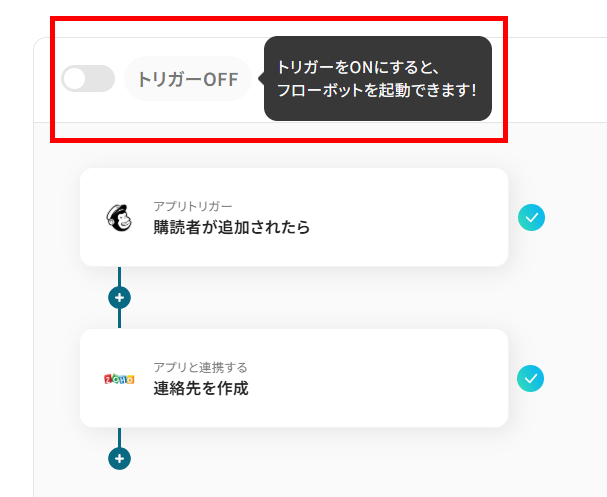Mailchimpで購読者が追加されたら、Zoho CRMに連絡先を作成する
試してみる
■概要
Mailchimpで集めた見込み顧客リストをZoho CRMで管理しているものの、手作業でのデータ移行に手間を感じていませんか?こうした手入力による転記作業は、対応漏れや入力ミスが発生する可能性もあり、注意が必要な業務です。このワークフローは、Mailchimpに新しい購読者が追加されると、自動でZoho CRMに連絡先を作成し、データ連携における課題を解消します。
■このテンプレートをおすすめする方
・Mailchimpで獲得したリードをZoho CRMに手作業で登録しているマーケティング担当者の方
・Zoho CRMとMailchimpを連携させ、顧客データ管理を効率化したい営業企画やSFA担当の方
・SaaS間のデータ移行作業を自動化し、ヒューマンエラーをなくしたいと考えている方
■注意事項
・Mailchimp、Zoho CRMのそれぞれとYoomを連携してください。
・トリガーは5分、10分、15分、30分、60分の間隔で起動間隔を選択できます。
・プランによって最短の起動間隔が異なりますので、ご注意ください。
「Mailchimpに新しい購読者が追加されるたびに、Zoho CRMに手作業で転記している…」
「顧客データの二重入力は時間がかかるし、入力ミスも発生しがちで困っている…」
MailchimpとZoho CRMを使っていると、このような手作業によるデータ連携の非効率さが課題になりますよね。
もし、Mailchimpの購読者情報を自動でZoho CRMの連絡先に登録する仕組みがあれば、こうした定型業務から解放されるのではないでしょうか?
そして、より戦略的なマーケティング活動や顧客とのエンゲージメント向上に時間を使えるようになるはずです。
今回ご紹介する自動化は、専門的なプログラミング知識を必要とせず、ノーコードで実現できます。
日々の業務を効率化し、ミスをなくしたいと考えている方は、ぜひ参考にしてみてください!
とにかく早く試したい方へ
Yoomには、MailchimpとZoho CRMを連携するためのテンプレートが用意されています。
今すぐ試したい方は以下のバナーの「試してみる」をクリックしてスタートしましょう!
Mailchimpで購読者が追加されたら、Zoho CRMに連絡先を作成する
試してみる
■概要
Mailchimpで集めた見込み顧客リストをZoho CRMで管理しているものの、手作業でのデータ移行に手間を感じていませんか?こうした手入力による転記作業は、対応漏れや入力ミスが発生する可能性もあり、注意が必要な業務です。このワークフローは、Mailchimpに新しい購読者が追加されると、自動でZoho CRMに連絡先を作成し、データ連携における課題を解消します。
■このテンプレートをおすすめする方
・Mailchimpで獲得したリードをZoho CRMに手作業で登録しているマーケティング担当者の方
・Zoho CRMとMailchimpを連携させ、顧客データ管理を効率化したい営業企画やSFA担当の方
・SaaS間のデータ移行作業を自動化し、ヒューマンエラーをなくしたいと考えている方
■注意事項
・Mailchimp、Zoho CRMのそれぞれとYoomを連携してください。
・トリガーは5分、10分、15分、30分、60分の間隔で起動間隔を選択できます。
・プランによって最短の起動間隔が異なりますので、ご注意ください。
MailchimpとZoho CRMを連携してできること
MailchimpとZoho CRMのAPIを連携させることで、これまで手作業で行っていた両ツール間のデータ入力を自動化できます。
ここでは具体的な自動化の例をいくつかご紹介するので、気になる内容があれば、ぜひクリックしてみてください!
Mailchimpで購読者が追加されたら、Zoho CRMに連絡先を作成する
Mailchimpに新しい購読者が追加されるたびに、手動でZoho CRMへ連絡先を登録する作業は、手間がかかるだけでなく情報の反映が遅れることがありませんか。
このテンプレートを利用することで、新規購読者の情報をZoho CRMに自動登録し、営業チームへスムーズにリード情報を引き継ぐことができます。
Mailchimpで購読者が追加されたら、Zoho CRMに連絡先を作成する
試してみる
■概要
Mailchimpで集めた見込み顧客リストをZoho CRMで管理しているものの、手作業でのデータ移行に手間を感じていませんか?こうした手入力による転記作業は、対応漏れや入力ミスが発生する可能性もあり、注意が必要な業務です。このワークフローは、Mailchimpに新しい購読者が追加されると、自動でZoho CRMに連絡先を作成し、データ連携における課題を解消します。
■このテンプレートをおすすめする方
・Mailchimpで獲得したリードをZoho CRMに手作業で登録しているマーケティング担当者の方
・Zoho CRMとMailchimpを連携させ、顧客データ管理を効率化したい営業企画やSFA担当の方
・SaaS間のデータ移行作業を自動化し、ヒューマンエラーをなくしたいと考えている方
■注意事項
・Mailchimp、Zoho CRMのそれぞれとYoomを連携してください。
・トリガーは5分、10分、15分、30分、60分の間隔で起動間隔を選択できます。
・プランによって最短の起動間隔が異なりますので、ご注意ください。
Mailchimpで特定条件の購読者が追加されたら、Zoho CRMに連絡先を作成する
「特定のキャンペーン経由」や「特定のタグが付与された」購読者のみなど、特定の購入者だけをZoho CRMに登録したいケースもありませんか。
この自動化フローでは、Mailchimpに登録した購読者が特定の条件に合致する場合のみ、Zoho CRMに連絡先として登録できます。
ホットリードだけを効率的に営業担当者に共有し、アプローチの質を高めたいときにおすすめです。
Mailchimpで特定条件の購読者が追加されたら、Zoho CRMに連絡先を作成する
試してみる
■概要
Mailchimpで集めた購読者情報を、手作業でZoho CRMに登録していませんか。こうした単純作業は手間がかかるだけでなく、入力ミスなどのヒューマンエラーの原因にもなりがちです。このワークフローは、MailchimpとZoho CRMの連携を自動化し、特定の条件を満たす購読者が追加された際に、自動でZoho CRMに連絡先を作成します。これにより、データ入力の手間を省き、より重要な業務に集中できます。
■このテンプレートをおすすめする方
・MailchimpとZoho CRMを併用し、顧客情報の手入力に手間を感じている方
・MailchimpからZoho CRMへのデータ移行時の入力ミスや漏れを防ぎたい方
・特定のセグメントの顧客情報をシームレスにZoho CRMで管理したいと考えている方
■注意事項
・Mailchimp、Zoho CRMのそれぞれとYoomを連携してください。
・トリガーは5分、10分、15分、30分、60分の間隔で起動間隔を選択できます。
・プランによって最短の起動間隔が異なりますので、ご注意ください。
・分岐はミニプラン以上のプランでご利用いただける機能(オペレーション)となっております。フリープランの場合は設定しているフローボットのオペレーションはエラーとなりますので、ご注意ください。
・ミニプランなどの有料プランは、2週間の無料トライアルを行うことが可能です。無料トライアル中には制限対象のアプリや機能(オペレーション)を使用することができます。
MailchimpとZoho CRMの連携フローを作ってみよう
それでは、実際にMailchimpとZoho CRMを連携したフローを作成してみましょう!
今回はYoomを使用して、ノーコードでMailchimpとZoho CRMの連携を進めていきます。
もしまだYoomのアカウントをお持ちでない場合は、こちらの登録フォームからアカウントを発行しておきましょう。
[Yoomとは]
フローの作成方法
今回はMailchimpで購読者が追加されたら、Zoho CRMに連絡先を作成するフローを作成していきます!
作成の流れは大きく分けて以下です。
- MailchimpとZoho CRMをマイアプリ連携
- 該当のテンプレートをコピー
- Mailchimpのトリガー設定およびZoho CRMのアクション設定
- トリガーをONにし、フローが起動するかを確認
Mailchimpで購読者が追加されたら、Zoho CRMに連絡先を作成する
試してみる
■概要
Mailchimpで集めた見込み顧客リストをZoho CRMで管理しているものの、手作業でのデータ移行に手間を感じていませんか?こうした手入力による転記作業は、対応漏れや入力ミスが発生する可能性もあり、注意が必要な業務です。このワークフローは、Mailchimpに新しい購読者が追加されると、自動でZoho CRMに連絡先を作成し、データ連携における課題を解消します。
■このテンプレートをおすすめする方
・Mailchimpで獲得したリードをZoho CRMに手作業で登録しているマーケティング担当者の方
・Zoho CRMとMailchimpを連携させ、顧客データ管理を効率化したい営業企画やSFA担当の方
・SaaS間のデータ移行作業を自動化し、ヒューマンエラーをなくしたいと考えている方
■注意事項
・Mailchimp、Zoho CRMのそれぞれとYoomを連携してください。
・トリガーは5分、10分、15分、30分、60分の間隔で起動間隔を選択できます。
・プランによって最短の起動間隔が異なりますので、ご注意ください。
ステップ1:MailchimpとZoho CRMをマイアプリ連携
MailchimpとZoho CRMをYoomに連携する設定から始めます。
Mailchimpのマイアプリ登録方法
メニューのマイアプリを選択し、「新規接続」をクリックしてください。

アプリ一覧画面で、Mailchimpを検索して選択します。
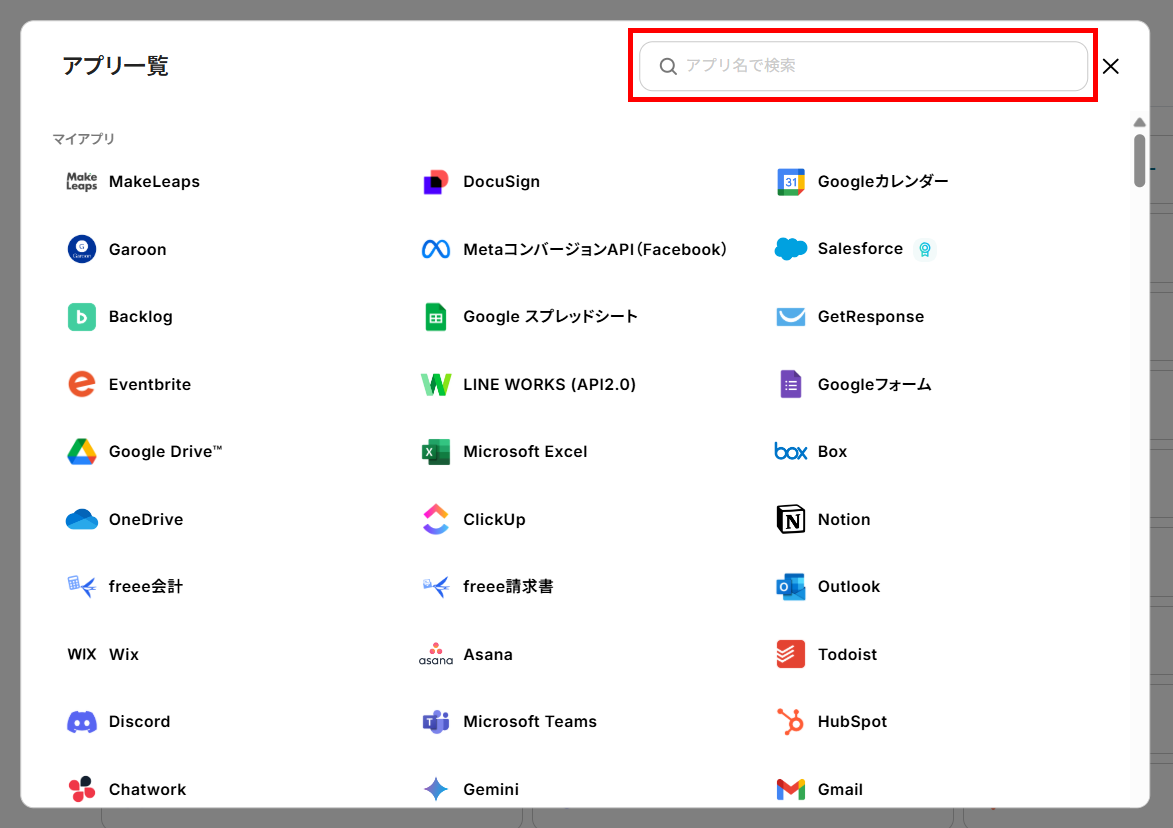
アカウント名、API Key、サーバードメインを注釈に沿って入力し、「追加」をクリックすると登録完了です。
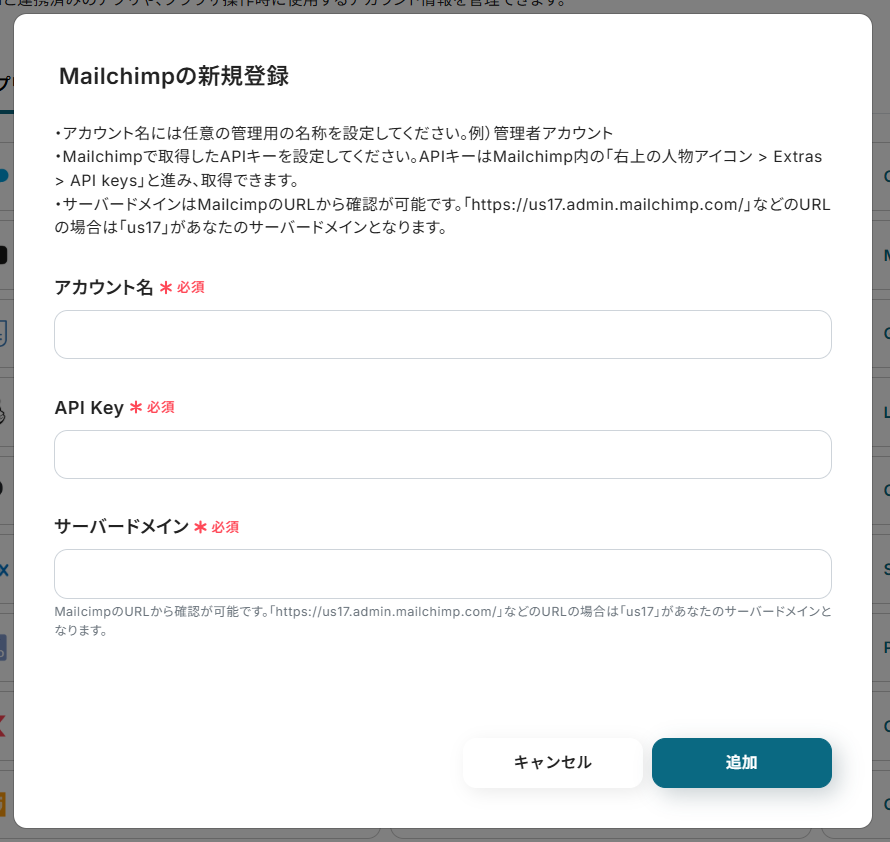
Zoho CRMのマイアプリ登録方法
Zoho CRMもMailchimpと同様にアプリの一覧から選択します。
ドメインURLを注釈に沿って入力し、「追加」をクリックしてください。
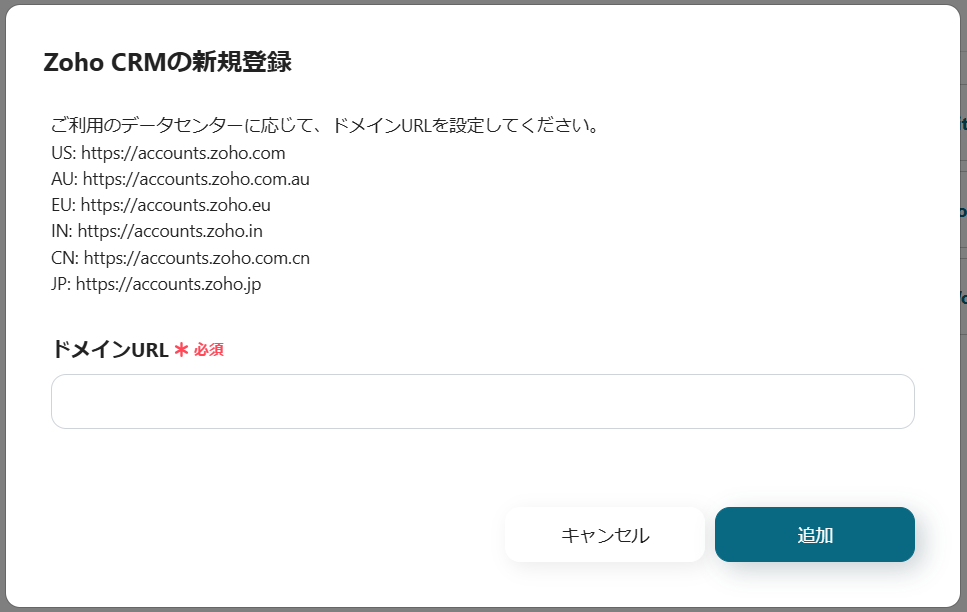
連携したいアカウントでサインインします。
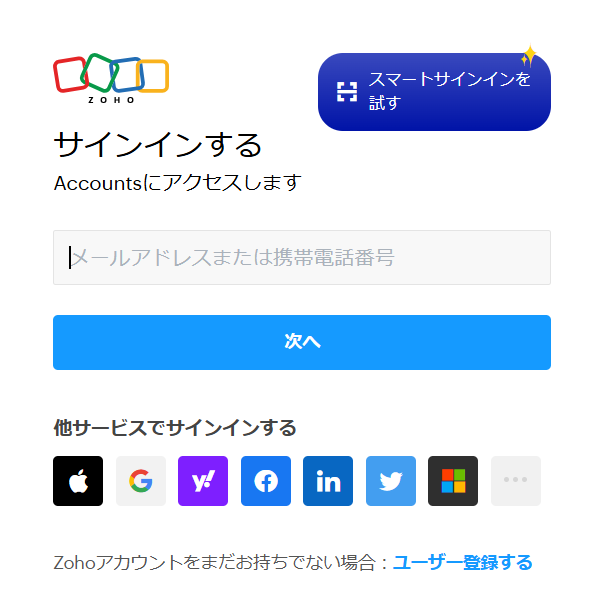
アクセス権をYoomに許可するため、「承認する」をクリックすると登録完了です。

ステップ2:テンプレートをコピー
ここからフローボットを作っていきます!
簡単に設定できるようにテンプレートを利用します。
バナーの「試してみる」をクリックしましょう。
Mailchimpで購読者が追加されたら、Zoho CRMに連絡先を作成する
試してみる
■概要
Mailchimpで集めた見込み顧客リストをZoho CRMで管理しているものの、手作業でのデータ移行に手間を感じていませんか?こうした手入力による転記作業は、対応漏れや入力ミスが発生する可能性もあり、注意が必要な業務です。このワークフローは、Mailchimpに新しい購読者が追加されると、自動でZoho CRMに連絡先を作成し、データ連携における課題を解消します。
■このテンプレートをおすすめする方
・Mailchimpで獲得したリードをZoho CRMに手作業で登録しているマーケティング担当者の方
・Zoho CRMとMailchimpを連携させ、顧客データ管理を効率化したい営業企画やSFA担当の方
・SaaS間のデータ移行作業を自動化し、ヒューマンエラーをなくしたいと考えている方
■注意事項
・Mailchimp、Zoho CRMのそれぞれとYoomを連携してください。
・トリガーは5分、10分、15分、30分、60分の間隔で起動間隔を選択できます。
・プランによって最短の起動間隔が異なりますので、ご注意ください。
コピーが成功すると、以下の画面が表示されるので「OK」をクリックします。
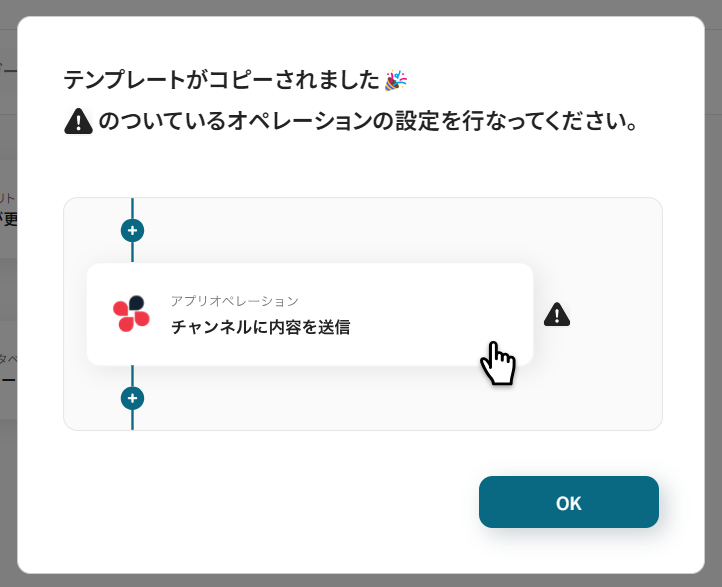
これで、マイプロジェクトにテンプレートが保存されます。
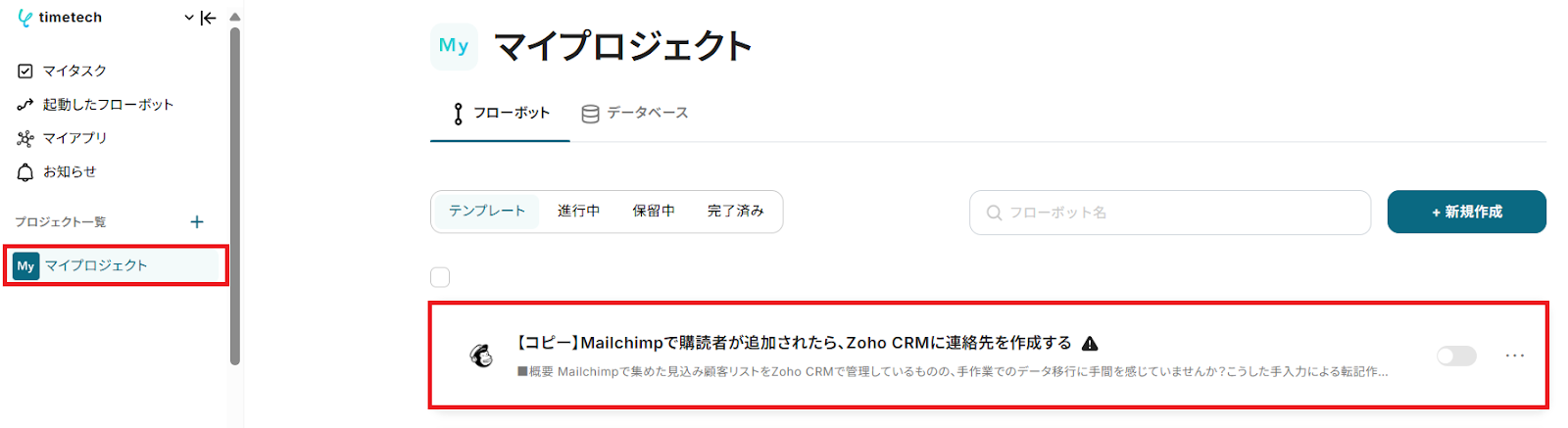
ステップ3:Mailchimpのトリガー設定
続いて、Mailchimpの設定を行います。
上側の赤枠をクリックしてください。
- ここでの設定により、Mailchimpに購読者が追加されると、フローボットが起動します。
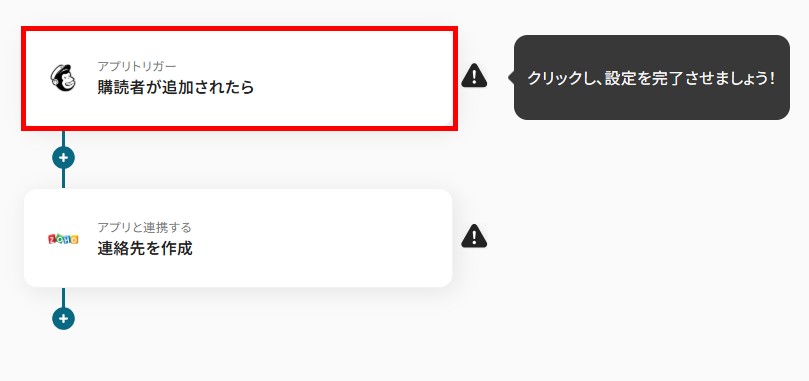
続く画面は、すでに設定されているので次へ進みます。
- タイトルは変更可能です。
- 連携するアカウント情報には、マイアプリ登録したアカウントが表示されます。
- トリガーアクションには、自動化の起点となる操作が設定されています。
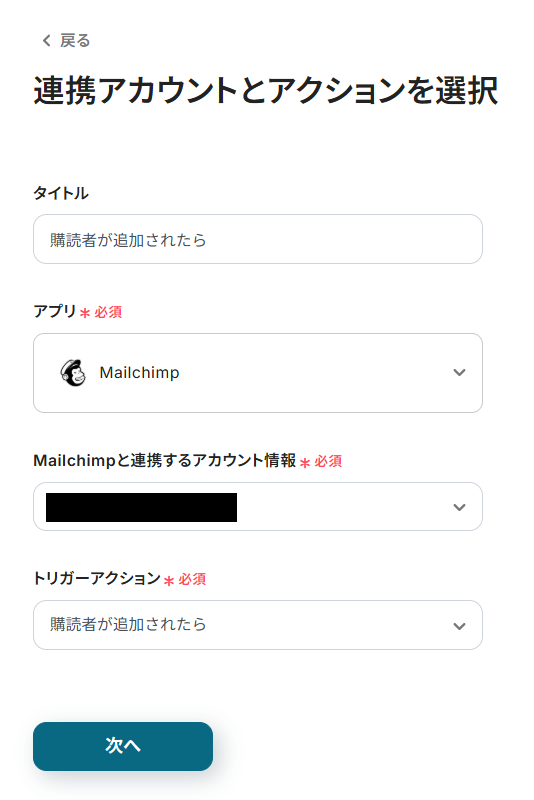
トリガーの起動間隔をプルダウンから設定し、audience_idを候補から選択してください。
- ここで設定した時間間隔ごとに1度、Mailchimpで購読者が追加されたかを確認します。
- トリガーの起動タイミングは、5分、10分、15分、30分、60分のいずれかを設定できます。
-
利用プランによって、設定できるトリガーの最短間隔が異なりますが、基本的にはそのプランの最短の起動間隔がおすすめです。
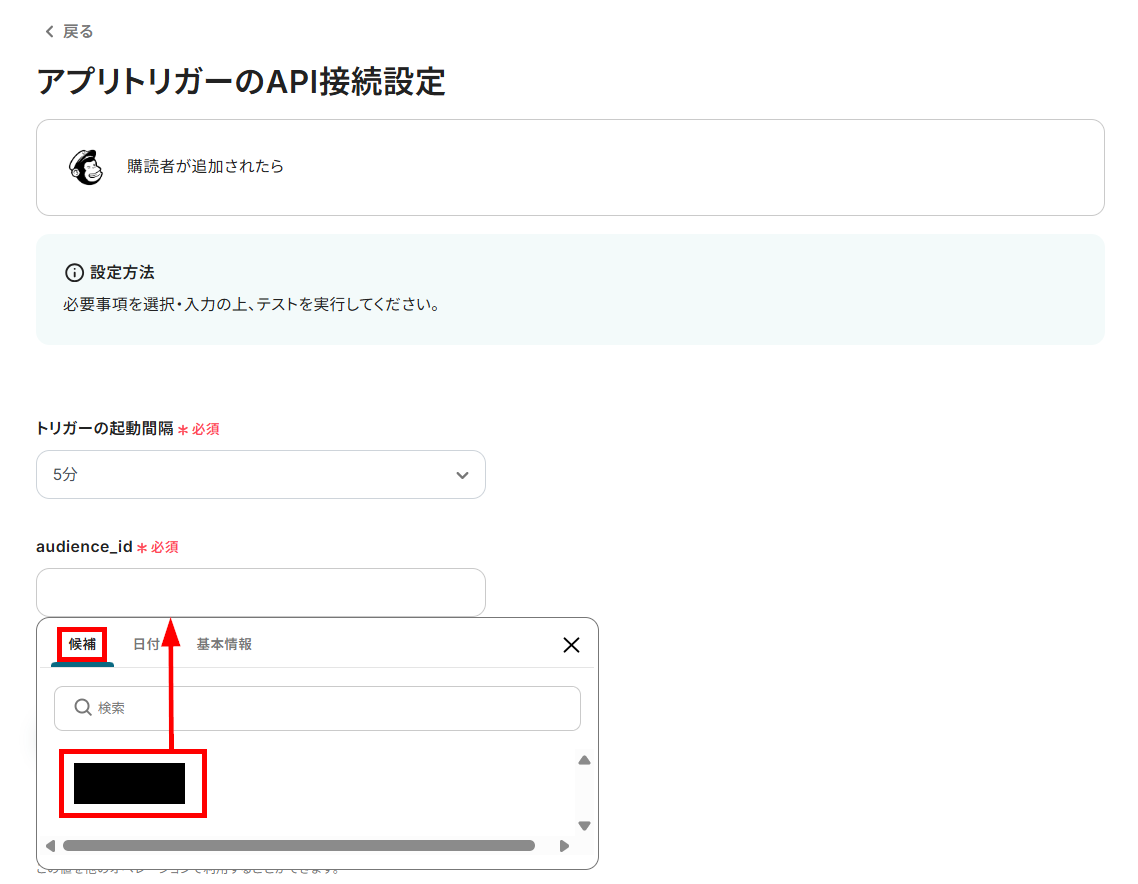
設定が完了したら、Mailchimpに購読者を追加してテストを行いましょう。
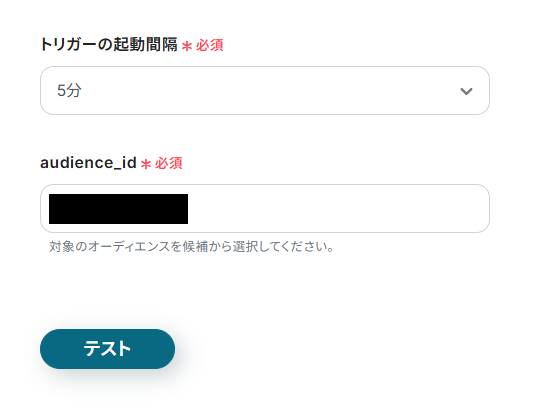
テストが成功すると、Mailchimpの情報が取得されるので、確認したら保存してください。
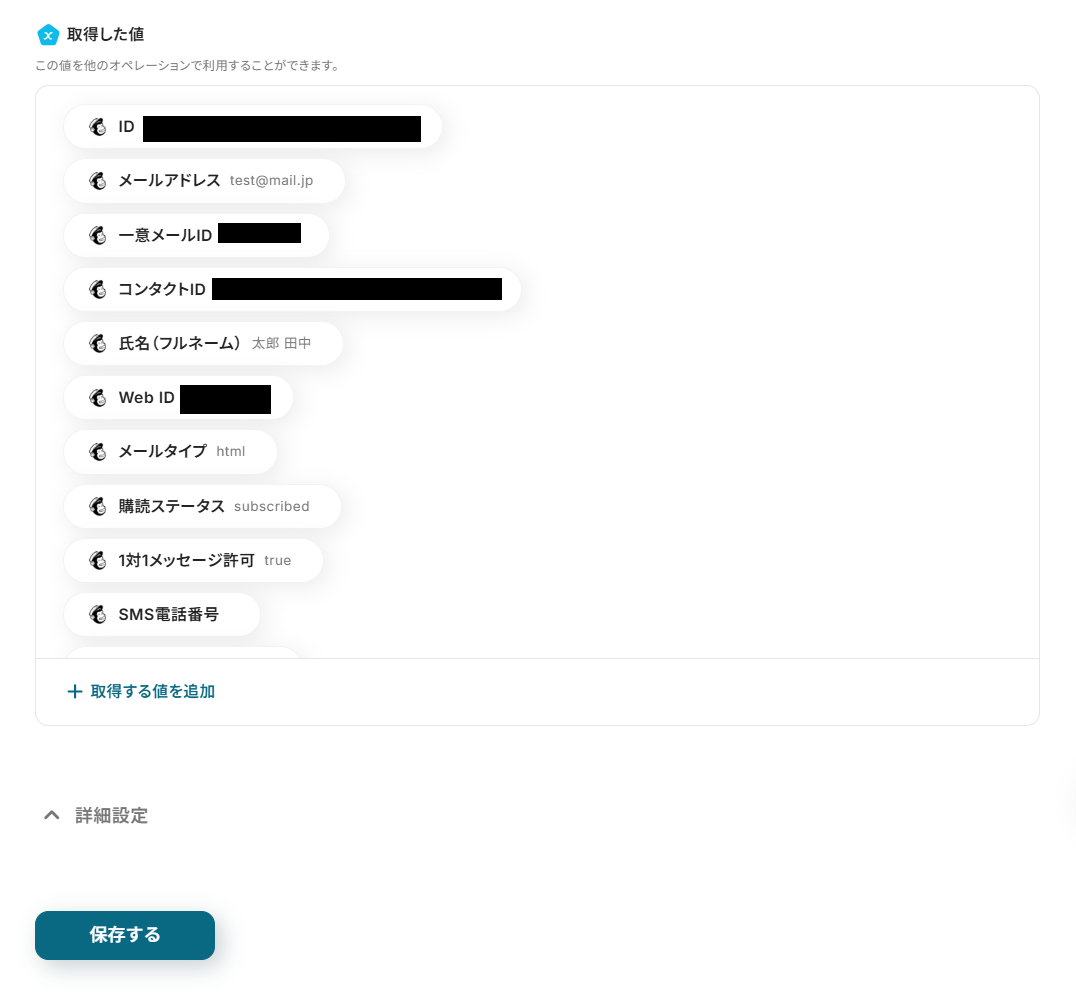
ステップ4:Zoho CRMに連絡先を作成する設定
続いて、Mailchimpから取得した値を利用して、Zoho CRMに連絡先を作成する設定を行います。
下側の赤枠をクリックしてください。
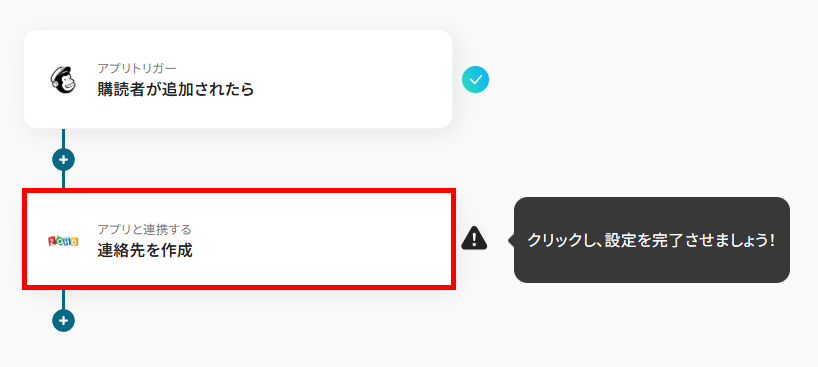
続く画面は、あらかじめ設定されているので次へ進みます。
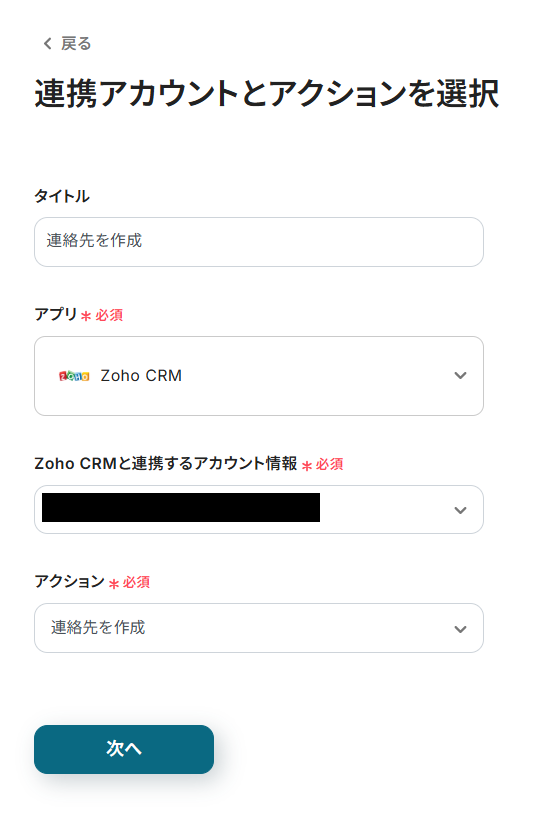
ここから連絡先を作成するための項目を設定します。
まず、Zohoドメインを注釈に沿って入力してください。
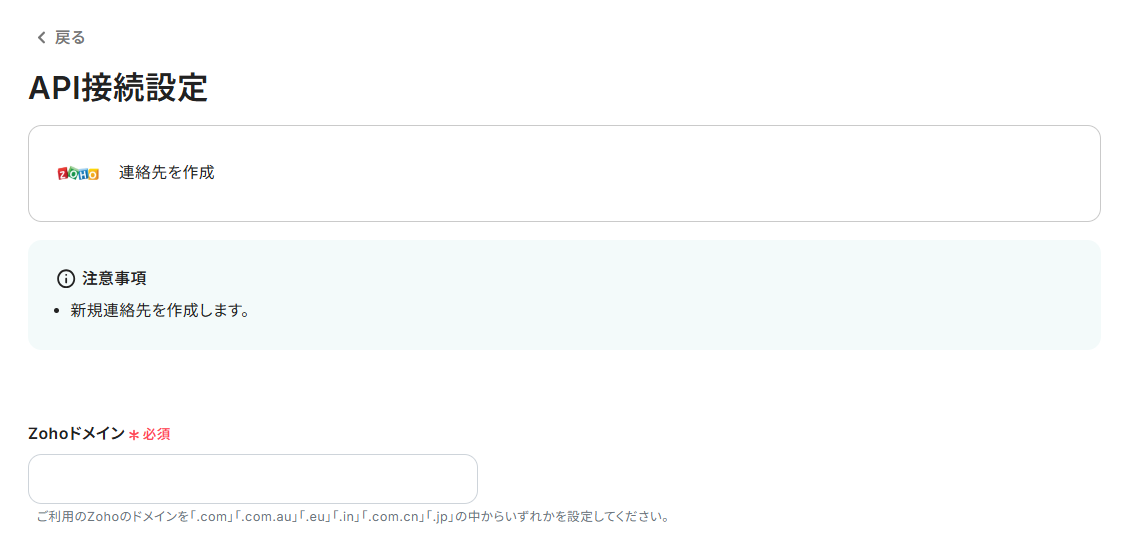
Mailchimpから取得した値を登録する項目は、以下の画像のように設定します。
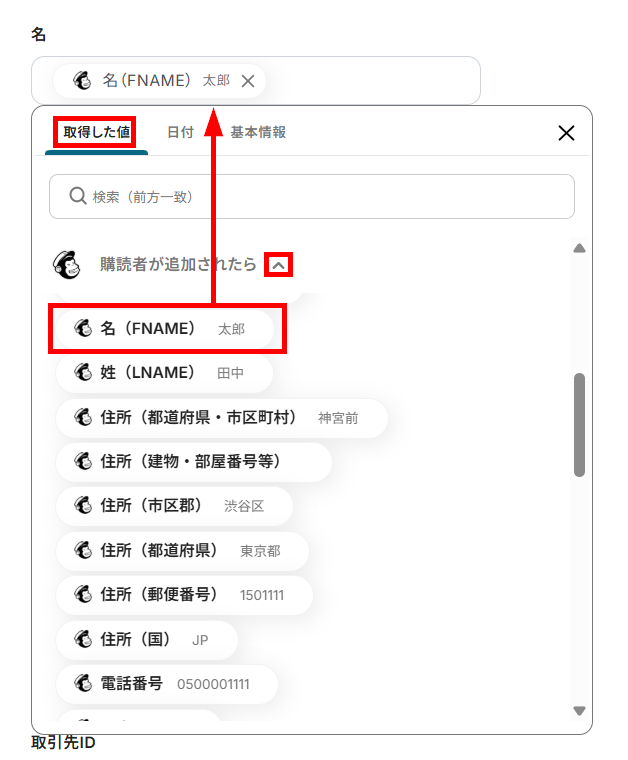
連絡先に登録する項目の設定が完了したら、テストを行いましょう。
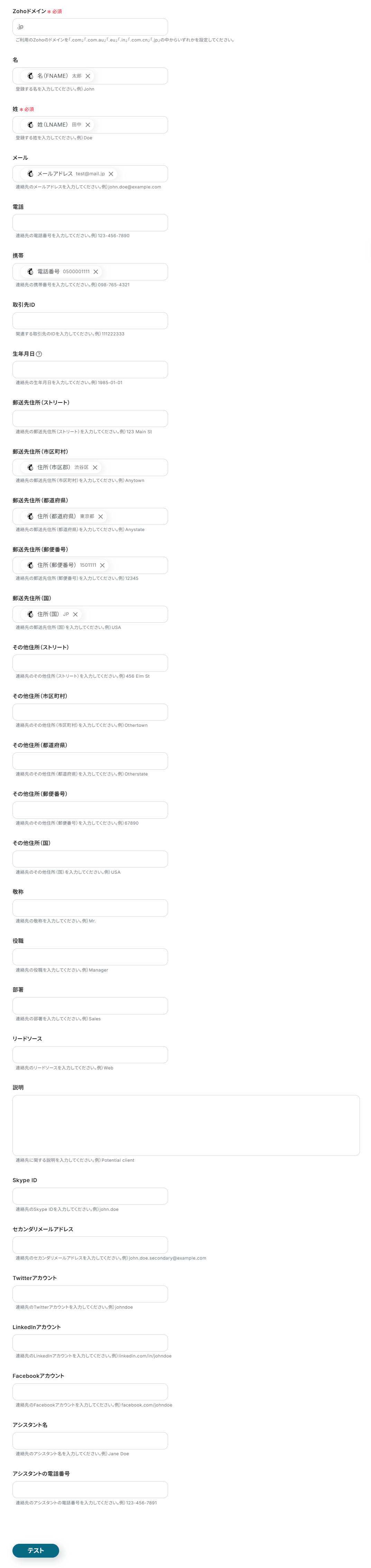
テストが成功すると、Zoho CRMに連絡先が作成されるので確認してください。

確認したらYoomに戻り設定を保存します。
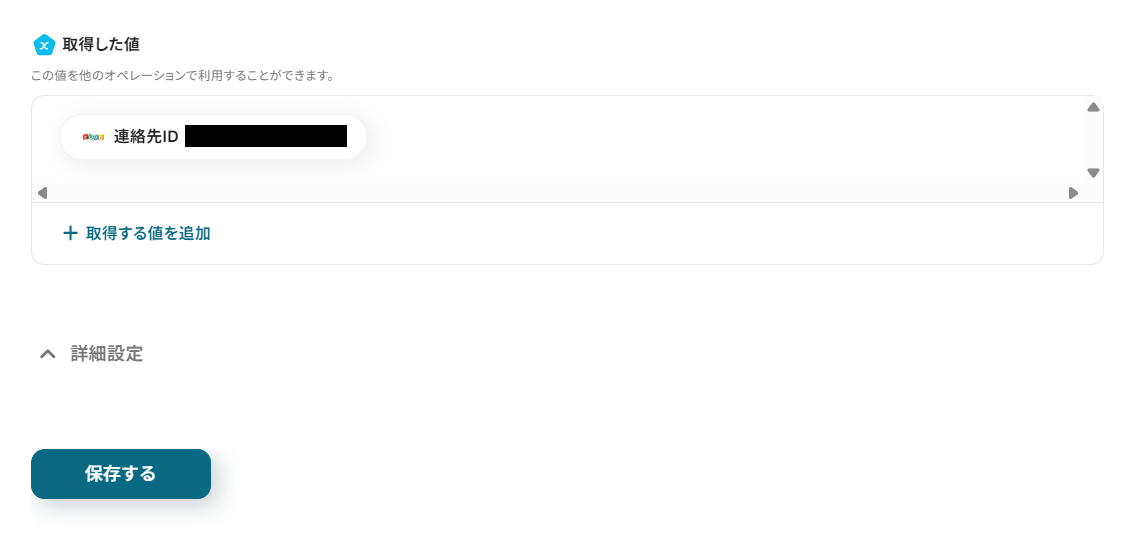
ステップ5:トリガーをONにしてフローボットを起動
Zoho CRMの設定を保存すると、以下の画面が表示されます。
「トリガーをON」をクリックすると、すべての設定が完了です。
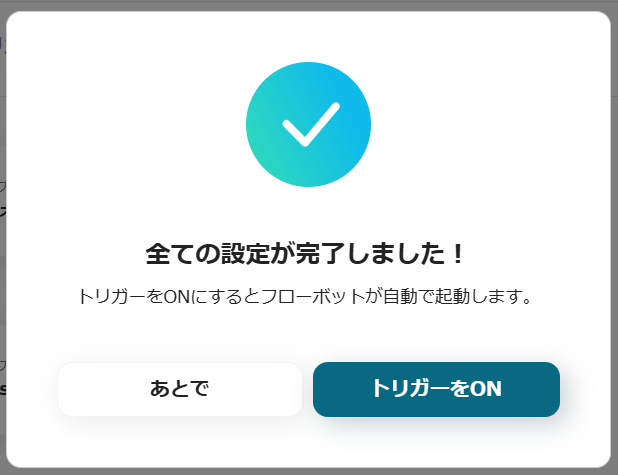
あとでトリガーをONにする場合は、フローボットの一覧画面で設定できます。
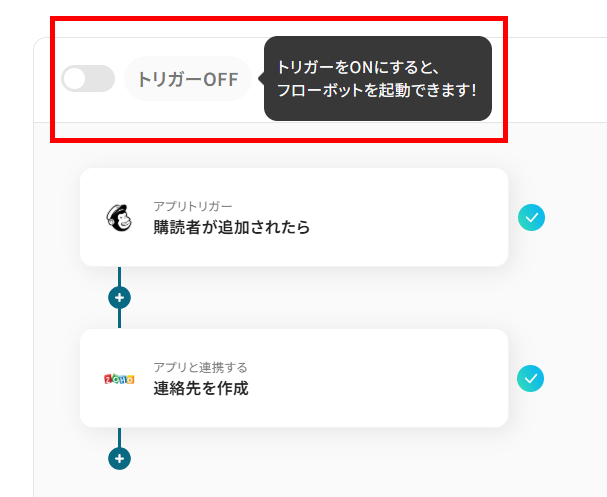
Zoho CRMのデータをMailchimpに連携したい場合
今回は、MailchimpからZoho CRMへデータを連携する方法をご紹介しましたが、逆にZoho CRMの情報をMailchimpに反映させることもできます。
その場合は、下記のテンプレートを利用してみてくださいね。
Zoho CRMで連絡先が作成されたら、Mailchimpのオーディエンスにコンタクトを追加する
Zoho CRMに新しい連絡先が登録された際に、その情報を手動でMailchimpに追加するのは手間がかかりますよね。
このテンプレートを使えば、Zoho CRMに登録された連絡先を自動でMailchimpのオーディエンスに追加できます。
マーケティングリストを常に最新の状態に保ち、顧客情報の一元管理を実現できる便利な自動化です。
Zoho CRMで連絡先が作成されたら、Mailchimpのコンタクトをオーディエンスに追加する
試してみる
■概要
Zoho CRMとMailchimpを併用しているものの、それぞれのツールに手作業で顧客情報を入力しており、手間や時間、入力ミスに課題を感じている方も多いのではないでしょうか。特に、Zoho CRMとMailchimpの連携はマーケティング活動において重要であり、データの同期は迅速かつ正確に行いたい業務です。このワークフローを活用すれば、Zoho CRMに新しい連絡先が作成されると、その情報が自動でMailchimpのオーディエンスに追加されるため、こうした連携作業を効率化できます。
■このテンプレートをおすすめする方
・Zoho CRMとMailchimpを活用し、顧客管理やメールマーケティングを行っている方
・両ツール間のデータ転記作業を自動化し、手作業による手間を解消したい方
・データ入力のミスや漏れを防ぎ、常に最新の顧客リストを維持したい担当者の方
■注意事項
・Zoho CRM、MailchimpのそれぞれとYoomを連携してください。
Zoho CRMで特定条件の連絡先が作成されたら、Mailchimpのオーディエンスにコンタクトを追加する
このテンプレートは、「特定の製品を購入した」や「商談ステータスが更新された」といった特定の条件を満たす連絡先だけをZoho CRMからMailchimpに登録したいときにおすすめです。
顧客の状況に応じたセグメントリストを自動で作成できるため、よりパーソナライズされたメールマーケティング施策を展開できますよ。
Zoho CRMで特定条件の連絡先が作成されたら、Mailchimpのコンタクトをオーディエンスに追加する
試してみる
■概要
Zoho CRMとMailchimpを併用する中で、顧客リストの同期を手作業で行い、手間や更新漏れに課題を感じていないでしょうか。手作業でのデータ移行は時間がかかるだけでなく、ヒューマンエラーの原因となり、効果的なマーケティング活動の妨げになることもあります。このワークフローを活用すれば、Zoho CRMで特定の条件を満たす連絡先が作成された際に、自動でMailchimpのオーディエンスへコンタクトを追加するため、こうした課題を解決し、2つのツール間のデータ連携を円滑にします。
■このテンプレートをおすすめする方
・Zoho CRMの顧客情報をMailchimpでのメルマガ配信に活用しており、リスト管理を効率化したい方
・Zoho CRMとMailchimp間の手作業によるデータ連携に、時間的なコストや入力ミスを感じている担当者の方
・特定の顧客セグメントに対し、より迅速かつ正確にマーケティングアプローチを実行したいと考えている方
■注意事項
・Zoho CRM、MailchimpのそれぞれとYoomを連携してください。
・分岐はミニプラン以上のプランでご利用いただける機能(オペレーション)となっております。フリープランの場合は設定しているフローボットのオペレーションはエラーとなりますので、ご注意ください。
・ミニプランなどの有料プランは、2週間の無料トライアルを行うことが可能です。無料トライアル中には制限対象のアプリや機能(オペレーション)を使用することができます。
MailchimpやZoho CRMのAPIを使ったその他の自動化例
MailchimpやZoho CRMのAPIを活用することで、様々な自動化の実現が可能になります。
Mailchimpを使った自動化例
Acuity Schedulingで予定が登録されたり、Zoho Formsで情報が送信されたりした際に、Mailchimpにコンタクトを自動追加できます。また、Mailchimpにコンタクトが登録されたらGoogle スプレッドシートに追加したり、メールが開封されたらSlackに通知したりMicrosoft Excelに追加したりといった自動化も可能です。
Acuity Schedulingで予定が登録されたらMailchimpにコンタクトを追加する
試してみる
■概要
「Acuity Schedulingで予定が登録されたらMailchimpにコンタクトを追加する」ワークフローは、予約管理とメールマーケティングを効率的に連携させる業務ワークフローです。
Acuity Schedulingで新しい予約が入ると、自動的にその情報がMailchimpのコンタクトリストに追加されます。これにより、手動でのデータ入力や二重管理の手間を省き、スムーズな顧客管理と効果的なメール配信が実現できます。特に、予約とマーケティング活動を連動させたいビジネスに最適なソリューションです。
■このテンプレートをおすすめする方
・Acuity Schedulingを利用して予約管理を行っているビジネスオーナー
・Mailchimpでのメールマーケティングを強化したいマーケティング担当者
・予約情報と顧客データを一元管理したい中小企業の方
■注意事項
・Acuity Scheduling、MailchimpのそれぞれとYoomを連携してください。
Mailchimpでメールが開封されたら、Slackに通知する
試してみる
Mailchimpで新しいメールが開封されたら、Slackに通知するフローです。
Zoho Formsで送信された情報でMailchimpにコンタクトを追加する
試してみる
■概要
「Zoho Formsで送信された情報でMailchimpにコンタクトを追加する」フローは、オンラインフォームから収集したデータを自動的にMailchimpのコンタクトリストに追加する業務ワークフローです。
これにより、手動でのデータ転入力を省き、情報管理の効率化と正確性の向上を実現します。
マーケティング担当者や営業チームにとって、時間と労力を節約しながら効果的なメールキャンペーンを展開できる環境を整えます。
■このテンプレートをおすすめする方
・Zoho Formsを活用して顧客情報を収集しているマーケティング担当者の方
・Mailchimpでのメールマーケティングを効率化したい方
・データの手動入力に多くの時間を費やしている営業チームの方
・業務プロセスの自動化によって作業効率を向上させたい中小企業の経営者
・正確な顧客データ管理を目指しているIT担当者の方
・複数のツール間でのデータ連携をスムーズに行いたい方
■注意事項
・MailchimpとZoho FormsのそれぞれとYoomを連携してください。
・Zoho FormsのWebhook設定方法は下記をご覧ください。
https://intercom.help/yoom/ja/articles/9924708
Mailchimpでメールが開封されたらMicrosoft Excelに追加する
試してみる
■概要
Mailchimpで配信したメルマガの開封状況を確認し、手作業でMicrosoft Excelにリストアップしていませんか?この作業は時間がかかるだけでなく、コピー&ペーストのミスや更新漏れが発生しやすい業務の一つです。このワークフローを活用すれば、Mailchimpでメールが開封されるたびに、開封者の情報が自動でMicrosoft Excelの指定したファイルに追加されるため、手作業による手間やミスをなくし、効率的なリスト管理を実現します。
■このテンプレートをおすすめする方
・Mailchimpの開封者リストを手動でMicrosoft Excelに転記している方
・メールマーケティングの分析や効果測定をより効率的に行いたいと考えている方
・手作業によるデータ入力のミスをなくし、常に正確なリストを維持したい方
■注意事項
・Mailchimp、Microsoft ExcelとYoomを連携してください。
・トリガーは5分、10分、15分、30分、60分の間隔で起動間隔を選択できます。
・プランによって最短の起動間隔が異なりますので、ご注意ください。
・Microsoft365(旧Office365)には、家庭向けプランと一般法人向けプラン(Microsoft365 Business)があり、一般法人向けプランに加入していない場合には認証に失敗する可能性があります。
・Microsoft Excelのデータベースを操作するオペレーションの設定に関しては下記をご参照ください。
https://intercom.help/yoom/ja/articles/9003081
Mailchimpにコンタクトが登録されたらGoogle スプレッドシートに追加する
試してみる
■概要
「Mailchimpにコンタクトが登録されたらGoogle スプレッドシートに追加する」フローは、マーケティングデータの管理を効率化する業務ワークフローです。Mailchimpで新しいコンタクトが追加されると、自動的にGoogle スプレッドシートにデータが送信され、手動でのデータ入力の手間を省きます。これにより、データの一元管理が簡単になり、マーケティング活動の分析や報告がスムーズに行えます。
■このテンプレートをおすすめする方
・Mailchimpを活用してメールマーケティングを行っているマーケティング担当者の方
・Google スプレッドシートでデータ管理を行い、効率的に情報を収集したい方
・手動でのデータ入力に時間を取られ、業務効率化を図りたいチームリーダーの方
・データの自動送信により、ヒューマンエラーを減らしたい経営者の方
■注意事項
・Mailchimp、Google スプレッドシートのそれぞれとYoomを連携してください。
Zoho CRMを使った自動化例
YouCanBookMeで予定が登録されたり、Outlookで受信したメールの署名情報からZoho CRMにリードを登録したりできます。また、Zoho CRMでタスクが登録されたらGitHubに追加したり、取引先が登録されたらOneDriveに取引先ごとのフォルダを作成したりすることも可能です。さらに、Zoho CRMで見込み客の情報が更新されたら、Microsoft Teamsに通知するといった自動化も行えます。
Zoho CRMで見込み客の情報が更新されたら、Microsoft Teamsに通知する
試してみる
■概要
「Zoho CRMで見込み客の情報が更新されたら、Microsoft Teamsに通知する」フローは、営業活動の効率化をサポートする業務ワークフローです。Zoho CRMで見込み客のデータが変更された際に、自動的にMicrosoft Teamsへ書き込み通知が行われるため、チーム全体で最新情報を共有できます。これにより、営業チームは迅速に状況を把握し、迅速な対応が可能になります。情報共有のスピードアップとコミュニケーションの円滑化を実現するこのワークフローは、営業プロセスの改善に最適です。
■このテンプレートをおすすめする方
・Zoho CRMを活用して見込み客の管理を行っている営業担当者の方
・Microsoft Teamsを日常的に使用しており、チーム内での情報共有を強化したい方
・営業プロセスの自動化を図り、手動での更新作業を削減したいマネージャーの方
・スピーディーな情報共有を通じて、チームの連携を高めたい営業チームのリーダーの方
・Yoomを利用して他のSaaSアプリと連携し、業務ワークフローの最適化を目指している企業の方
■注意事項
・Zoho CRM、Microsoft TeamsのそれぞれとYoomを連携してください。
・Microsoft365(旧Office365)には、家庭向けプランと一般法人向けプラン(Microsoft365 Business)があり、一般法人向けプランに加入していない場合には認証に失敗する可能性があります。
Outlookで受信したメールの署名情報からZoho CRMにリードを登録する
試してみる
Outlookで受信したメールの署名情報からZoho CRMにリードを登録するフローです。
YouCanBookMeで予定が登録されたら、Zoho CRMにリードを登録する
試してみる
YouCanBookMeで新しく予定が登録されたら、Zoho CRMにリードを追加するフローです。
Zoho CRMで取引先が登録されたらOneDriveに取引先ごとのフォルダを作成する
試してみる
Zoho CRMで取引先が登録されたらOneDriveに取引先ごとのフォルダを作成するフローです。
Zoho CRMでタスクが登録されたらGitHubに追加する
試してみる
Zoho CRMでタスクが登録されたらGitHubに追加するフローです。
まとめ
MailchimpとZoho CRMの連携を自動化することで、MailchimpとZoho CRM間のデータ転記作業の手間を削減し、ヒューマンエラーを防げます。
これにより、マーケティング部門と営業部門間での情報共有がスムーズになります。
そして、担当者はより迅速かつ正確な情報に基づいて業務を進められるため、本来注力すべきコア業務に集中できる環境も整うはずです。
今回ご紹介したような業務の自動化は、ノーコードツール「Yoom」を使えばプログラミングの知識がない方でも、直感的な操作で業務フローを構築できます。
もし自動化に少しでも興味を持っていただけたら、ぜひこちらから無料登録して、Yoomによる業務効率化を体験してみてください!